വിൻഡോസ് 11-ൽ ഡെസ്ക്ടോപ്പ് ഐക്കണുകൾ എങ്ങനെ മാറ്റാം അല്ലെങ്കിൽ നീക്കം ചെയ്യാം
നിങ്ങളുടെ ഡെസ്ക്ടോപ്പ് പശ്ചാത്തലത്തിന് വൃത്തിയുള്ള രൂപം നിലനിർത്താൻ നിങ്ങളുടെ Windows 11 പിസിയിൽ ഇഷ്ടാനുസൃത ഡെസ്ക്ടോപ്പ് ഐക്കണുകൾ ഉപയോഗിക്കുകയോ നീക്കം ചെയ്യുകയോ ചെയ്യുക.
നിങ്ങളുടെ സിസ്റ്റത്തിലെ ഈ പിസി, റീസൈക്കിൾ ബിൻ എന്നിവയും അതിലേറെയും ഒരേ ലൈനിലുള്ള അവശ്യ സൈറ്റുകൾ വേഗത്തിൽ ആക്സസ് ചെയ്യാനുള്ള വേഗത്തിലും എളുപ്പത്തിലും ഡെസ്ക്ടോപ്പ് ഐക്കണുകൾ നൽകുന്നു. കൂടാതെ, ഈ ഡെസ്ക്ടോപ്പ് ഐക്കണുകളുടെ സെറ്റ് എല്ലായ്പ്പോഴും വിൻഡോസ് എക്സ്പിയിൽ ആരംഭിക്കുന്ന ഒരു വിൻഡോസ് പിസിയിൽ ഉണ്ടായിരിക്കും.
എന്നിരുന്നാലും, നിങ്ങൾ ദീർഘനാളായി വിൻഡോസ് ഉപയോക്താവാണെങ്കിൽ അല്ലെങ്കിൽ കീബോർഡ് കുറുക്കുവഴികൾ ഉപയോഗിച്ച് ഫയൽ എക്സ്പ്ലോറർ ആക്സസ് ചെയ്യാൻ നിങ്ങൾ സാധാരണയായി താൽപ്പര്യപ്പെടുന്നുവെങ്കിൽ, നിങ്ങളുടെ ഡെസ്ക്ടോപ്പിലെ ഈ ഐക്കണുകൾ ഉപയോഗപ്രദമല്ല.
നിങ്ങളുടെ ഇഷ്ടാനുസരണം ഐക്കണുകൾ നീക്കം ചെയ്യാനോ മാറ്റാനോ ഉള്ള മാർഗമാണ് നിങ്ങൾ തിരയുന്നതെങ്കിൽ, ويندوز 11 ഇത് വേഗത്തിലും എളുപ്പത്തിലും ചെയ്യാനുള്ള ഒരു മാർഗം വാഗ്ദാനം ചെയ്യുന്നു.
ക്രമീകരണങ്ങളിൽ നിന്ന് Windows 11 ലെ ഡെസ്ക്ടോപ്പ് ഐക്കണുകൾ മാറ്റുക
ഡെസ്ക്ടോപ്പ് ഐക്കണുകൾ മാറ്റുന്നത് വളരെ ലളിതമായ ഒരു പ്രക്രിയയാണ്, ഓപ്ഷൻ കണ്ടെത്തുന്നതിന് നിങ്ങൾ ക്രമീകരണ ആപ്പിലേക്ക് ഡൈവ് ചെയ്യേണ്ടതുണ്ടെങ്കിലും, ഇത് ഒരു തരത്തിലും ബുദ്ധിമുട്ടുള്ള കാര്യമല്ല.
ആദ്യം, സ്റ്റാർട്ട് മെനുവിലെ ഇൻസ്റ്റാൾ ചെയ്ത ആപ്പുകളുടെ ലിസ്റ്റിൽ നിന്ന് ക്രമീകരണ ആപ്പ് തുറക്കുക അല്ലെങ്കിൽ സ്റ്റാർട്ട് മെനുവിൽ ടൈപ്പ് ചെയ്യുക.
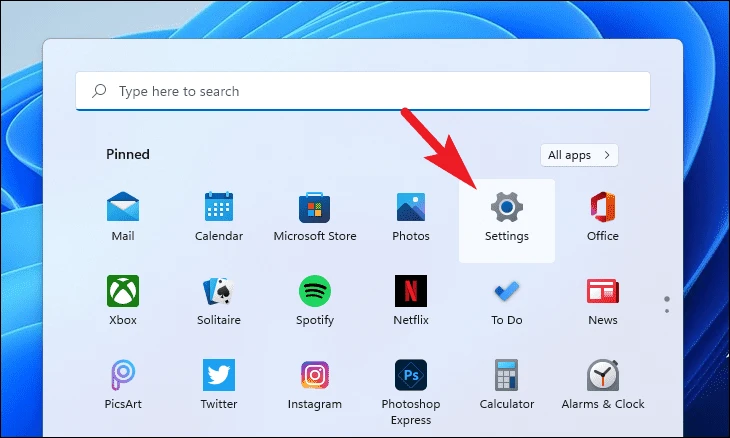
അടുത്തതായി, ക്രമീകരണ ആപ്പിലെ ഇടത് സൈഡ്ബാറിൽ സ്ഥിതിചെയ്യുന്ന വ്യക്തിഗതമാക്കൽ ടാബിൽ ക്ലിക്കുചെയ്യുക.
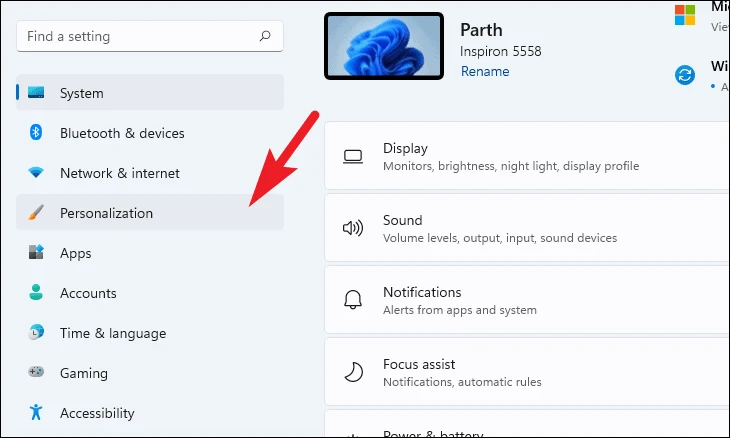
അടുത്തതായി, സ്ക്രീനിന്റെ വലത് ഭാഗത്ത് സ്ഥിതിചെയ്യുന്ന തീംസ് പാനൽ കണ്ടെത്തി അതിൽ ക്ലിക്ക് ചെയ്യുക.
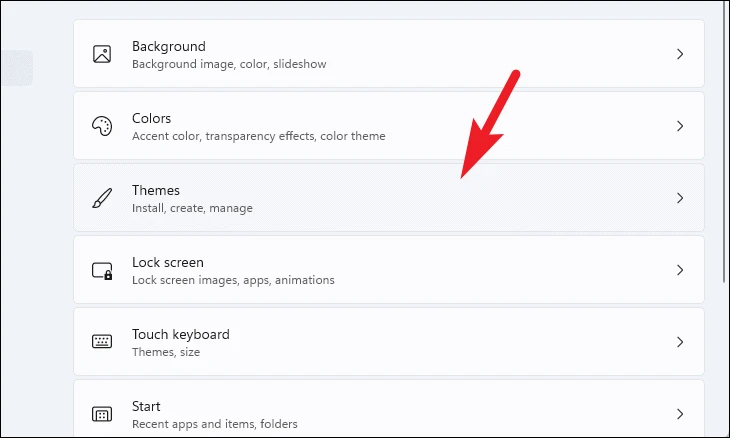
അടുത്തതായി, ബന്ധപ്പെട്ട ക്രമീകരണ വിഭാഗത്തിലേക്ക് സ്ക്രോൾ ചെയ്ത് ഡെസ്ക്ടോപ്പ് ഐക്കൺ ക്രമീകരണ പാനലിൽ ക്ലിക്കുചെയ്യുക. ഇത് നിങ്ങളുടെ സ്ക്രീനിൽ ഒരു പ്രത്യേക വിൻഡോ തുറക്കും.
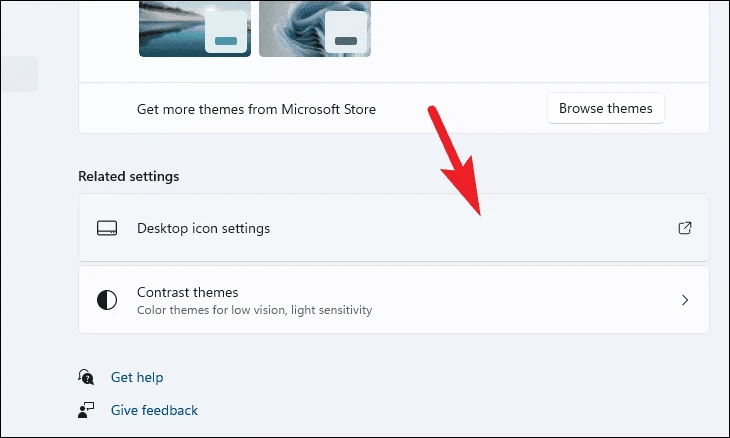
ഡെസ്ക്ടോപ്പ് ഐക്കൺ ക്രമീകരണ വിൻഡോയിൽ നിന്ന്, ഓപ്ഷനുകൾ ഗ്രിഡിൽ നിന്ന് നിങ്ങൾ മാറ്റാൻ ആഗ്രഹിക്കുന്ന ഐക്കണിൽ ക്ലിക്കുചെയ്ത് ഐക്കൺ മാറ്റുക ബട്ടൺ ക്ലിക്കുചെയ്യുക. ഇത് നിങ്ങളുടെ സ്ക്രീനിൽ ഒരു പ്രത്യേക വിൻഡോ തുറക്കും.
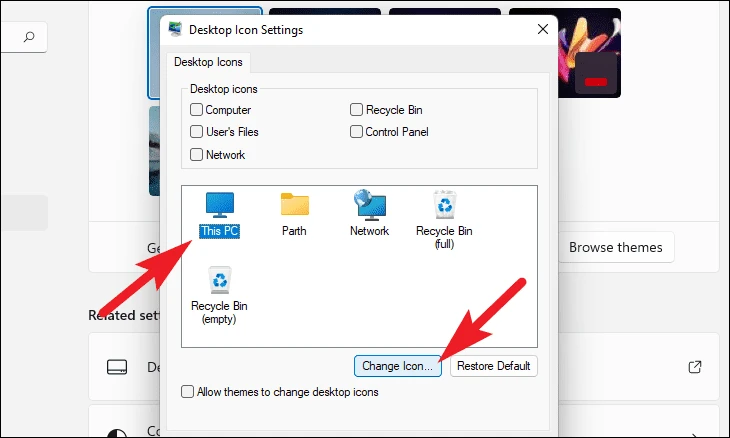
ലിസ്റ്റിൽ നിന്ന് ഒരു ഐക്കൺ തിരഞ്ഞെടുത്ത് ഐക്കൺ മാറ്റുന്നതിന് ഇപ്പോൾ നിങ്ങൾക്ക് സ്റ്റോക്ക് ഓപ്ഷനുകൾ ഉപയോഗിക്കാം, അല്ലെങ്കിൽ ബ്രൗസ് ഐക്കണിൽ ക്ലിക്കുചെയ്ത് ഫയൽ എക്സ്പ്ലോറർ ഉപയോഗിച്ച് നിങ്ങളുടെ പ്രിയപ്പെട്ട ഐക്കൺ തിരഞ്ഞെടുത്ത് നിങ്ങൾക്ക് സ്വന്തമായി തിരഞ്ഞെടുക്കാം.
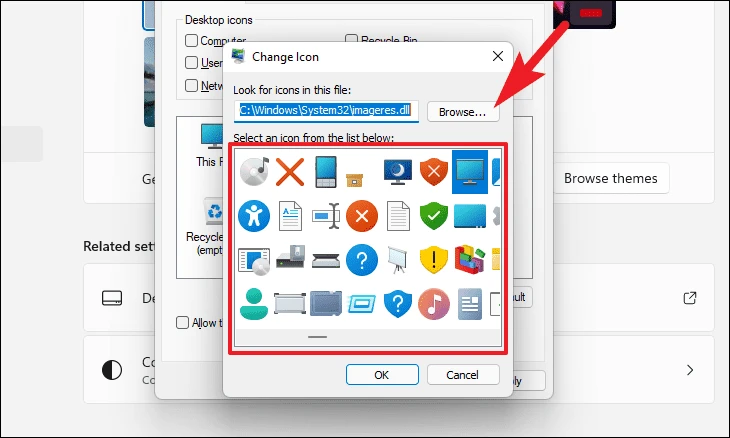
നിങ്ങൾ ആവശ്യമുള്ള ഐക്കൺ തിരഞ്ഞെടുത്തുകഴിഞ്ഞാൽ, വിൻഡോ സ്ഥിരീകരിക്കാനും അടയ്ക്കാനും ശരി ബട്ടൺ ക്ലിക്കുചെയ്യുക.
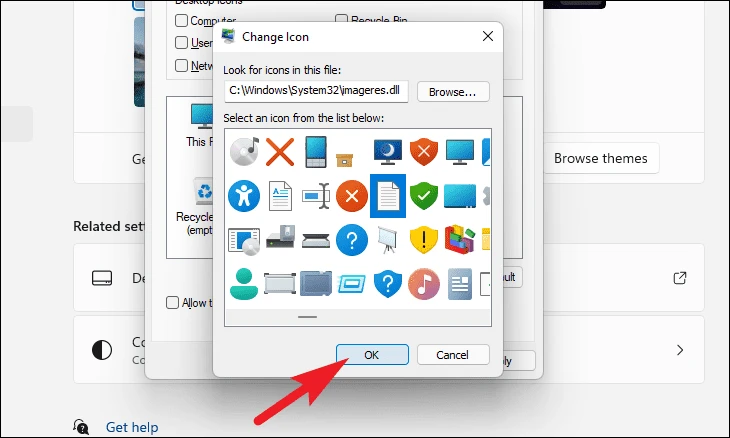
നിങ്ങൾക്ക് ഒരു നിർദ്ദിഷ്ട തീമിലേക്ക് ഐക്കണുകൾ ലോക്ക് ചെയ്യാനും ഓരോ തീമിനും വ്യത്യസ്തമായ ഐക്കണുകൾ ഉണ്ടായിരിക്കാനും കഴിയും. ഇത് ചെയ്യുന്നതിന്, "ഡെസ്ക്ടോപ്പ് ഐക്കണുകൾ മാറ്റാൻ തീമുകളെ അനുവദിക്കുക" ലേബലിന് മുമ്പുള്ള ചെക്ക്ബോക്സിൽ ക്ലിക്കുചെയ്യുക. ഇപ്പോൾ, ഐക്കൺ മാറ്റം നിലവിൽ മാറ്റുന്ന സമയത്ത് പ്രയോഗിക്കുന്ന തീമിന് മാത്രമേ ബാധകമാകൂ.
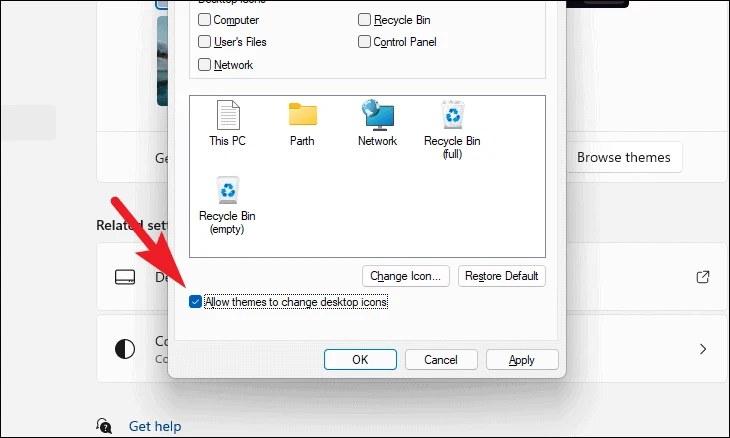
അവസാനമായി, മാറ്റങ്ങൾ സംരക്ഷിക്കാൻ പ്രയോഗിക്കുക ബട്ടണിൽ ക്ലിക്കുചെയ്യുക, തുടർന്ന് വിൻഡോ അടയ്ക്കുന്നതിന് ശരി ബട്ടണിൽ ക്ലിക്കുചെയ്യുക.
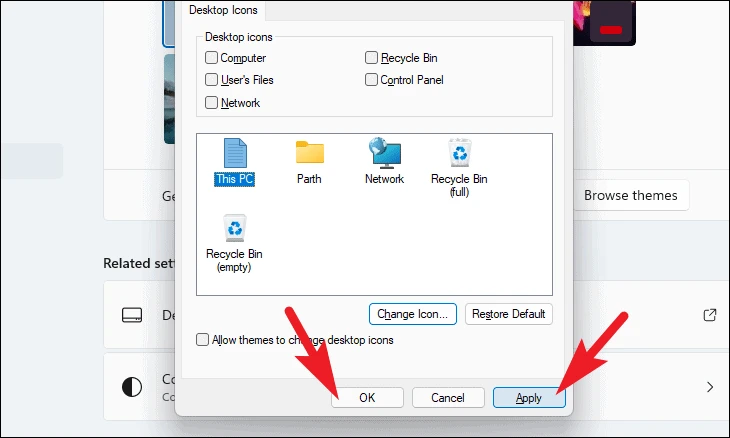
വിൻഡോസ് 11-ൽ ഡെസ്ക്ടോപ്പ് ഐക്കണുകൾ നീക്കം ചെയ്യുക
ഫയൽ എക്സ്പ്ലോറർ തുറക്കാൻ കീബോർഡ് കുറുക്കുവഴികൾ ഉപയോഗിക്കുന്നതിലേക്ക് നിങ്ങൾ ഇതിനകം മാറിയിട്ടുണ്ടെങ്കിൽ അല്ലെങ്കിൽ നിങ്ങളുടെ ഡെസ്ക്ടോപ്പിൽ ഏതെങ്കിലും ഐക്കൺ സൂക്ഷിക്കുന്ന ആരാധകനല്ലെങ്കിൽ, ഈ സ്റ്റോക്ക് ഐക്കണുകൾ നീക്കം ചെയ്യുന്നത് നിങ്ങളുടെ ഉള്ളിലെ മിനിമലിസ്റ്റിനെ തൃപ്തിപ്പെടുത്താൻ കഴിഞ്ഞേക്കും.
ഡെസ്ക്ടോപ്പ് ഐക്കണുകൾ പൂർണ്ണമായും നീക്കം ചെയ്യുന്നതിനുപകരം, ഒരു ക്ലിക്കിലൂടെ നിങ്ങൾക്ക് അവ എളുപ്പത്തിൽ മറയ്ക്കാനും ആക്സസ് ചെയ്യാനും കഴിയും.
ഡെസ്ക്ടോപ്പ് ഐക്കണുകൾ നീക്കം ചെയ്യുന്നതിനുപകരം മറയ്ക്കാൻ , ഡെസ്ക്ടോപ്പിലേക്ക് പോയി ശൂന്യമായ സ്ഥലത്ത് എവിടെയെങ്കിലും വലത്-ക്ലിക്കുചെയ്യുക. അടുത്തതായി, വ്യൂ ഓപ്ഷനിൽ ഹോവർ ചെയ്ത് വിപുലീകരിച്ച സന്ദർഭ മെനുവിൽ നിന്ന് ഡെസ്ക്ടോപ്പ് ഐക്കണുകൾ കാണിക്കുക ഓപ്ഷൻ തിരഞ്ഞെടുത്തത് മാറ്റാൻ ക്ലിക്കുചെയ്യുക.
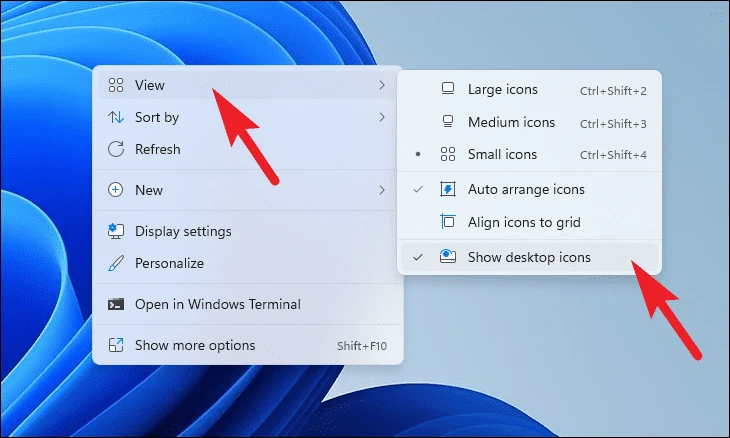
ഡെസ്ക്ടോപ്പ് ഐക്കണുകൾ തിരികെ കൊണ്ടുവരാൻ, ഡെസ്ക്ടോപ്പിലെ ശൂന്യമായ സ്ഥലത്ത് വീണ്ടും വലത്-ക്ലിക്കുചെയ്ത് വിപുലീകരിച്ച സന്ദർഭ മെനുവിൽ നിന്ന് ഡെസ്ക്ടോപ്പ് ഐക്കണുകൾ കാണിക്കുക ക്ലിക്കുചെയ്യുക.
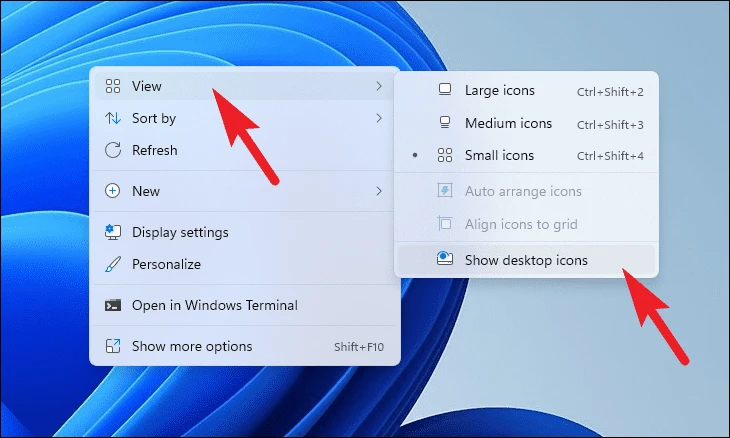
ഐക്കണുകൾ പൂർണ്ണമായും നീക്കം ചെയ്യാൻ , ഗൈഡിൽ മുമ്പ് കണ്ടത് പോലെ തീമുകളുടെ ക്രമീകരണ പേജിലേക്ക് പോയി ക്രമീകരണ വിൻഡോയിലെ അനുബന്ധ ക്രമീകരണ വിഭാഗത്തിന് കീഴിലുള്ള ഡെസ്ക്ടോപ്പ് ഐക്കൺ ക്രമീകരണ പാനലിൽ ക്ലിക്കുചെയ്യുക.
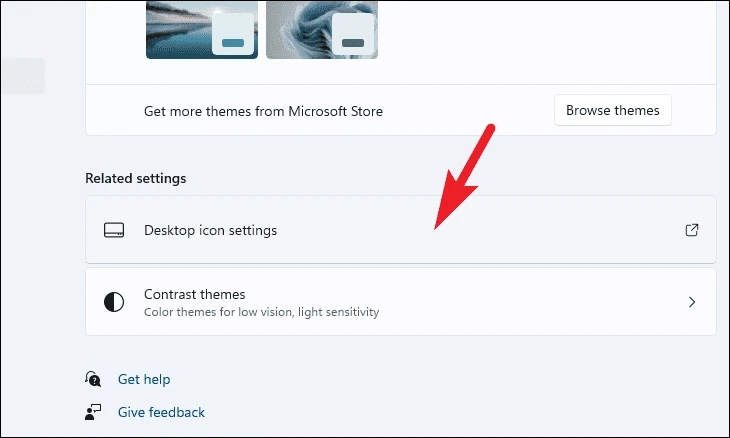
ഡെസ്ക്ടോപ്പ് ഐക്കൺ ക്രമീകരണ വിൻഡോയിൽ നിന്ന്, നിങ്ങളുടെ ഡെസ്ക്ടോപ്പിൽ ഉണ്ടാകാൻ ആഗ്രഹിക്കാത്ത ഓരോ ഓപ്ഷനും മുമ്പുള്ള ചെക്ക്ബോക്സിൽ ക്ലിക്കുചെയ്യുക. നിങ്ങൾ ആവശ്യമുള്ള ഓപ്ഷനുകൾ തിരഞ്ഞെടുത്തത് മാറ്റിക്കഴിഞ്ഞാൽ, മാറ്റങ്ങൾ സ്ഥിരീകരിക്കുന്നതിന് പ്രയോഗിക്കുക ബട്ടൺ ക്ലിക്കുചെയ്യുക, തുടർന്ന് വിൻഡോ അടയ്ക്കുന്നതിന് ശരി ക്ലിക്കുചെയ്യുക.
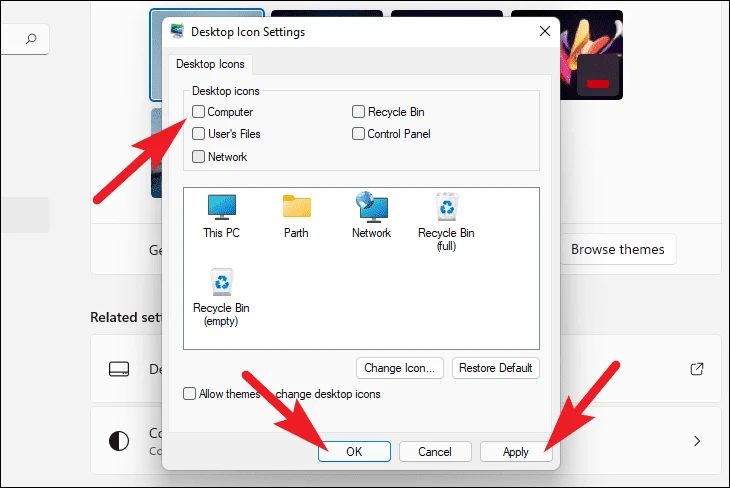
വിൻഡോസ് 11 ലെ ഡെസ്ക്ടോപ്പ് ഐക്കണുകളുടെ വലുപ്പം എങ്ങനെ മാറ്റാം
നിങ്ങളുടെ മുൻഗണന അനുസരിച്ച് ഐക്കണുകളുടെ ഡിഫോൾട്ട് സൈസ് അൽപ്പം ചെറുതോ വലുതോ ആണെന്ന് നിങ്ങൾ കണ്ടെത്തുകയാണെങ്കിൽ, ലളിതമായ കീബോർഡ് കുറുക്കുവഴിയിലൂടെയോ മൗസ് ഉപയോഗിച്ചോ നിങ്ങൾക്കത് മാറ്റാവുന്നതാണ്.
ഐക്കണിന്റെ വലുപ്പം മാറ്റാൻ, നിങ്ങളുടെ ഡെസ്ക്ടോപ്പിലെ ശൂന്യമായ സ്ഥലത്ത് വലത്-ക്ലിക്കുചെയ്ത് വ്യൂ ഓപ്ഷനിൽ ഹോവർ ചെയ്യുക. തുടർന്ന് വിപുലീകരിച്ച സന്ദർഭ മെനുവിൽ നിന്ന് വലുപ്പങ്ങളിലൊന്ന് തിരഞ്ഞെടുക്കാൻ ക്ലിക്കുചെയ്യുക. നിങ്ങളുടെ മാറ്റങ്ങൾ ഉടനടി പ്രതിഫലിക്കും.
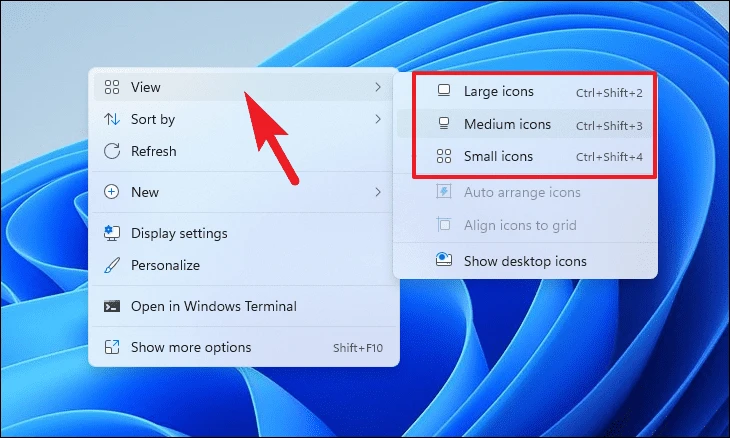
പകരമായി, നിങ്ങൾക്ക് അവരുടെ വ്യക്തിഗത കീബോർഡ് കുറുക്കുവഴികൾ ഉപയോഗിച്ച് ഐക്കൺ വലുപ്പങ്ങൾ മാറ്റാനും കഴിയും. ഡെസ്ക്ടോപ്പ് ഐക്കണിന്റെ വലുപ്പം മാറ്റാൻ നിങ്ങൾക്ക് ഒരു മെനു നാവിഗേറ്റ് ചെയ്യാൻ താൽപ്പര്യമില്ലാത്തപ്പോൾ ഈ രീതി ശരിക്കും ഉപയോഗപ്രദമാണ്.
ഒരു നിർദ്ദിഷ്ട ഐക്കൺ വലുപ്പത്തിലേക്ക് പോകാനുള്ള കുറുക്കുവഴികളുടെ ഒരു ലിസ്റ്റ് ചുവടെയുണ്ട്. നിങ്ങൾ ഡെസ്ക്ടോപ്പിൽ ആയിരിക്കുമ്പോൾ ചുവടെ സൂചിപ്പിച്ചിരിക്കുന്ന ഈ കുറുക്കുവഴികളിൽ ഏതെങ്കിലും അമർത്താം, ഐക്കൺ തൽക്ഷണം വലുപ്പം മാറ്റപ്പെടും.
| ഐക്കൺ വലുപ്പം | കീബോർഡ് കുറുക്കുവഴി |
| വളരെ വലിയ ഐക്കണുകൾ | Ctrl+ മാറ്റം+1 |
| വലിയ ഐക്കണുകൾ | Ctrl+ മാറ്റം+2 |
| ഇടത്തരം ഐക്കണുകൾ | Ctrl+ മാറ്റം+3 |
| ചെറിയ ഐക്കണുകൾ | Ctrl+ മാറ്റം+4 |
ഡെസ്ക്ടോപ്പ് ഐക്കണുകൾ എങ്ങനെ മാറ്റാമെന്നും നീക്കംചെയ്യാമെന്നും മാത്രമല്ല അവയുടെ വലുപ്പം എങ്ങനെ മാറ്റാമെന്നും ഇപ്പോൾ നിങ്ങൾക്കറിയാം. ഇപ്പോൾ, മുന്നോട്ട് പോയി നിങ്ങളുടെ ഡെസ്ക്ടോപ്പ് നിങ്ങളുടെ ഇഷ്ടത്തിനനുസരിച്ച് ഇഷ്ടാനുസൃതമാക്കുകയും അതിൽ നിങ്ങളുടെ വ്യക്തിത്വത്തിന്റെ സ്പർശം ചേർക്കുകയും ചെയ്യുക.









